4 formas sencillas de corregir el error de conflicto de firma de disco en Windows
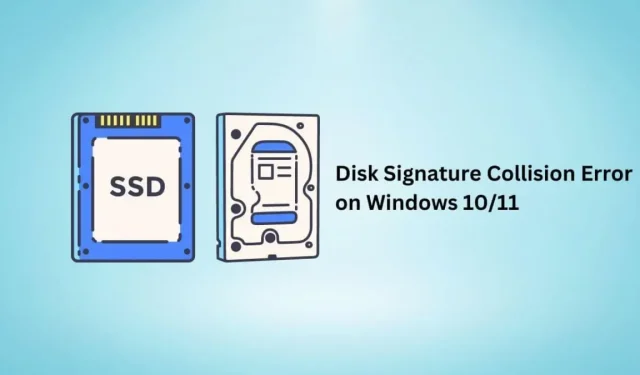
Una colisión de firmas de disco desactivará un disco duro o dispositivo de almacenamiento conectado a su computadora, lo que imposibilitará el acceso a los datos a menos que solucione el problema.
Utilice esta guía para obtener información sobre el error de conflicto de firma de disco de Windows 11/10, cómo se produce en Windows 11/10 y cómo solucionarlo.
¿Qué es un error de conflicto de firma de disco?
Una firma de disco es un número único asignado a su disco duro de Windows, almacenado en el registro de arranque maestro (MBR del disco) para reconocerlo. Este es un identificador alfanumérico de 8 caracteres, también conocido como ID de unidad, firma de disco duro e identificador único.
Ahora, cuando dos discos duros o dispositivos de almacenamiento conectados a una computadora tienen las mismas firmas de unidad, se produce un error de conflicto de firma de unidad en Windows 10/11.
El error generalmente dice: «Esta unidad está fuera de línea porque tiene un conflicto de firma con otra unidad que está en línea» o «No se pudo seleccionar el arranque porque el dispositivo requerido no está disponible».
Causas del error de conflicto de firma de disco
- El disco duro se clona sector por sector y luego se monta junto al disco duro original.
- Un disco duro virtual creado con una herramienta de virtualización o un software de copia de seguridad.
¿Cómo solucionar el error de conflicto de firma de disco en Windows 10/11?
En los sistemas operativos de Windows más antiguos, como Windows XP y Windows Vista, Windows cambiaba automáticamente la firma del disco en caso de conflicto de firma del disco causado por la clonación del disco o por cualquier otro motivo.
Pero en los sistemas operativos más nuevos (Windows 7, 8, 10 y 11), Windows solo le notifica el error y desconecta la unidad con la misma firma. Por lo tanto, no puede acceder al dispositivo de almacenamiento hasta que se cambie la firma del disco.
- Conecte el disco duro a la red mediante la utilidad Administración de discos de Windows
- Cambie la firma del disco duro usando el comando Diskpart
- Utilice la reparación de inicio de Windows
- Vuelva a conectar el dispositivo USB o el HDD/SSD externo.
Advertencia. Los dos primeros métodos solo se aplican a los discos duros que no tienen instalado Windows.
El uso de estas soluciones en un disco duro de instalación de Windows provocará una reacción en cadena que provocará errores de arranque de Windows en ese disco duro.
1. Conecte el disco duro a la red mediante la utilidad Administración de discos de Windows.
Windows no cambia automáticamente la firma de un disco duro, pero puede hacerlo si se lo indica. Para hacer esto, vaya a «Administración de discos» y encienda el disco duro en línea.
- Haga clic con el botón derecho en el botón Inicio de la barra de tareas y seleccione Administración de discos o presione la tecla del logotipo de Windows + R, escriba diskmgmt.msc y presione Entrar.
- Haga clic en Sí si UAC lo solicita.
- Localice el disco duro que está fuera de línea. Haga clic con el botón derecho en él y elija En línea.
- Windows cambiará la firma de su disco y lo pondrá en línea.
2. Cambie la firma del disco duro usando el comando Diskpart.
Puede seguir el mismo proceso de cambio de firma del disco duro mediante el Símbolo del sistema o Windows PowerShell . Siga estas instrucciones.
- Abra el menú de inicio, escriba cmd y seleccione «Ejecutar como administrador».
- Escriba diskpart y presione la tecla Intro.
- Ahora ingrese una lista de discos y presione Entrar. Esto le mostrará una lista de unidades en línea y fuera de línea conectadas a su computadora.
- Escriba select disk y escriba el número del disco que está fuera de línea. Si el disco 2 está fuera de línea, escriba seleccionar disco 2 y presione Entrar.
- Para ver la firma del disco duro, ingrese la identificación única del disco y presione enter.
- Puede cambiar la identificación del disco a una nueva firma. Escriba una ID de disco única = [ingrese una nueva ID] y presione enter. Por ejemplo: ID único de disco = 87E7Y38S. Asegúrate de que esté en hexadecimal.
- Windows cambiará la identificación del disco duro de la unidad seleccionada y la pondrá en línea.
3. Utilice la reparación de inicio de Windows
Si cambia la firma del disco de las formas anteriores para una unidad que tiene instalado Windows, es posible que tenga problemas para iniciar Windows en ella.
Para hacer esto, use la reparación de inicio de Windows para corregir errores comunes y problemas de arranque, que también pueden corregir el error de colisión de la firma del disco.
- Enciende tu computadora. Cuando aparezca el logotipo de Windows, mantenga presionado el botón de encendido para apagarlo.
- Sigue el mismo proceso.
- Ahora enciende tu computadora. Cargará el entorno de recuperación automática de Windows.
- Vaya a Opciones avanzadas > Solucionar problemas > Opciones avanzadas > Reparación de inicio.
- Windows se reiniciará y realizará la reparación de inicio.
4. Vuelva a conectar el dispositivo USB o HDD/SSD externo.
Si encuentra un error de colisión de firma de disco en Windows para dispositivos de almacenamiento externo, como memorias USB y discos duros externos, simplemente vuelva a conectarlos y verifique nuevamente.
Conclusión
El error de colisión de la firma del disco en Windows 10/11 es fácil de solucionar si el disco no tiene un sistema operativo instalado. Sin embargo, los discos de Windows pueden mostrar errores de arranque más adelante, que puede intentar corregir al inicio.
Deja una respuesta